1.3.1 创建F1门
①进入F1楼层平面视图。单击“建筑”选项卡“构件”面板中“门”命令,进入“修改|放置门”上下文选项卡。在“属性类型”对话框下拉列表中选择“平开门-木质单扇MM-1”,并确认激活“标记”面板中“在放置时进行标记”选项,如图1.3.1所示。(如果不激活“在放置时进行标记”选项,则放置门后不显示门的标记。)
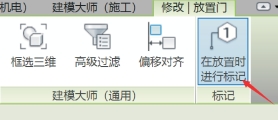
图1.3.1
②适当放大视图至C轴和2轴交点处,移动光标至2轴右侧的内墙,沿墙的方向预览放置门,鼠标沿轴线上下移动,门的开启方向将会上下改变,门开启左右方向的改变可以通过空格键进行转换。如图1.3.2所示,单击鼠标放置门,设置门边到柱边的距离为200 mm。(注:在修改门边距需要移动尺寸边界线时,可以选中尺寸界线控制点,然后通过TAB键在墙的中心线、内部面和外部面之间切换参照点。)
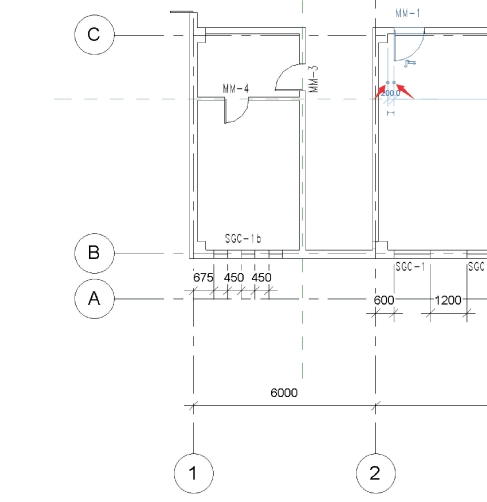
图1.3.2
③如图1.3.3所示,采用同样的步骤沿C轴和D轴内墙分别在2轴、3轴、4轴附近放置“MM-1”,门边到柱边或垂直的墙边距离均为200 mm。
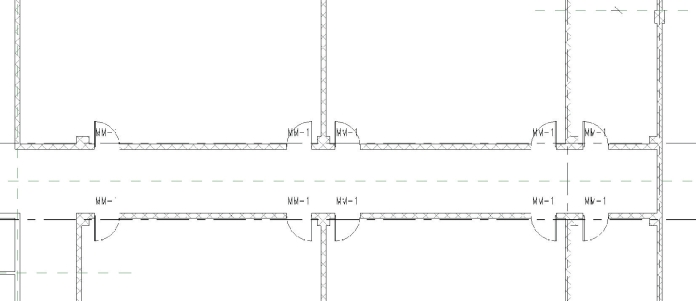
图1.3.3
④按Esc键返回“修改|放置门”上下文选项卡,在“属性类型”对话框中重新选择门的类型为“平开门-木质双扇MM-2”。如图1.3.4所示,在1轴与C轴、D轴中放置门“MM-2”。
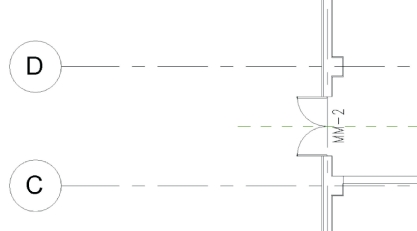
图1.3.4
⑤按Esc键返回“修改|放置门”上下文选项卡,在“属性类型”对话框中修改门类型为“平开门-木质单扇MM-3”,在图1.3.5所示位置处放置“平开门-木质单扇MM-3”。
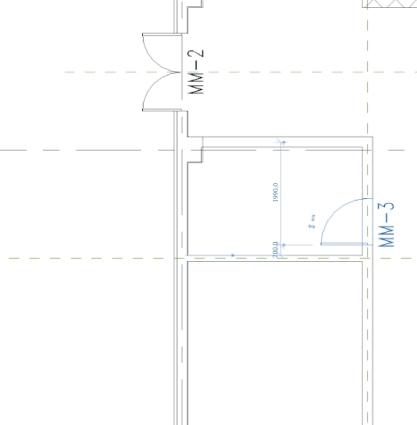
图1.3.5
⑥按Esc键返回“修改|放置门”上下文选项卡,在“属性类型”对话框中修改门类型为“平开门-木质单扇MM-4”。根据图纸,该处楼板标高较楼层标高低20 mm,因此在左侧面板中修改“底部偏移”值为“-20”,放置“MM-4”,如图1.3.6所示。
⑦按Esc键返回“修改|放置门”上下文选项卡,在“属性类型”对话框中修改门类型为“平开门-铝合双扇门1 LM-1”(图1.3.7)。在B轴和5轴、6轴间放置第一扇门“LM-1”,选中门“LM-1”,使用“修改”面板中“复制”命令,确认“修改/门”面板中“多个”命令被选中,以5轴和B轴的交点为复制原点,以门“LM-1”右侧端点为插入点向右依次复制生成第二、第三扇门“LM-1”。
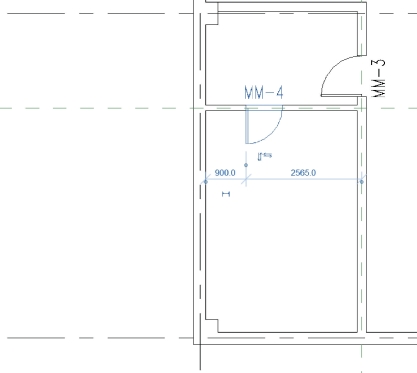
图1.3.6
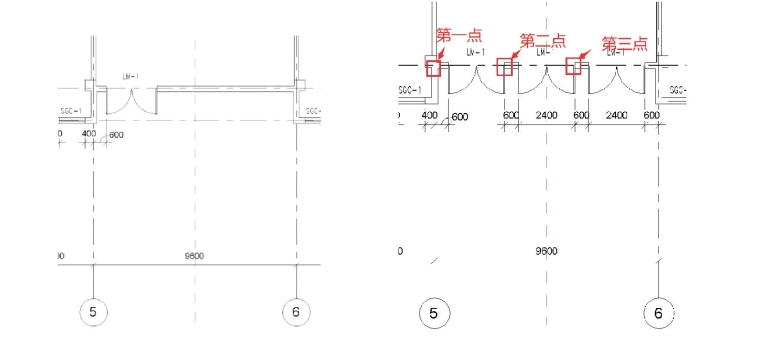
图1.3.7
⑧按Esc键返回“修改|放置门”上下文选项卡,在“属性类型”对话框中修改门类型为“平开门-铝合双扇门2 LM-2”。如图1.3.8所示,在E轴和5轴、6轴间放置第一扇门“LM-2”,选中门“LM-2”,在“修改”面板中选择“阵列”命令。如图1.3.9所示,修改“项目数”为“3”,选择“移动到第二个”,选择5轴和E轴交点为移动起点,门“LM-2”右侧端点为第二点,生成其他两扇“LM-2”门。
⑨按Esc键返回“修改|放置门”上下文选项卡,在“属性类型”对话框中修改门类型为“防火门-双扇F甲-1”。如1.3.10所示,在5轴和C轴、D轴间放置门“F甲-1”。

图1.3.8
![]()
图1.3.9
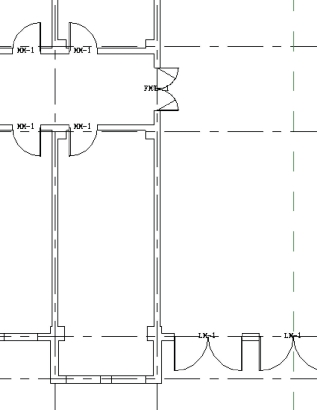
图1.3.10
⑩框选所有门“MM-1”“MM-2”“MM-3”“MM-4”“F甲-1”,使用“修改”面板中“镜像-拾取轴”工具,选取5轴、6轴间参考平面为镜像轴。至此,一层门全部创建完成,如图1.3.11所示。
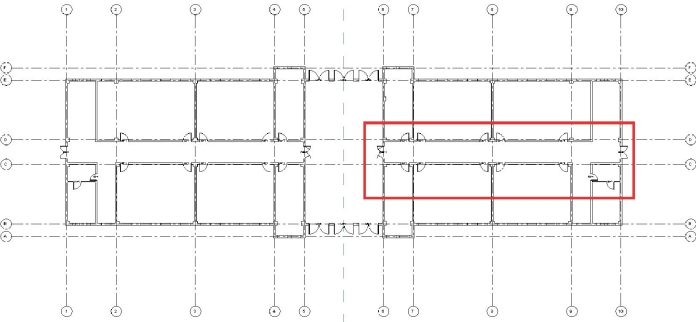
图1.3.11
